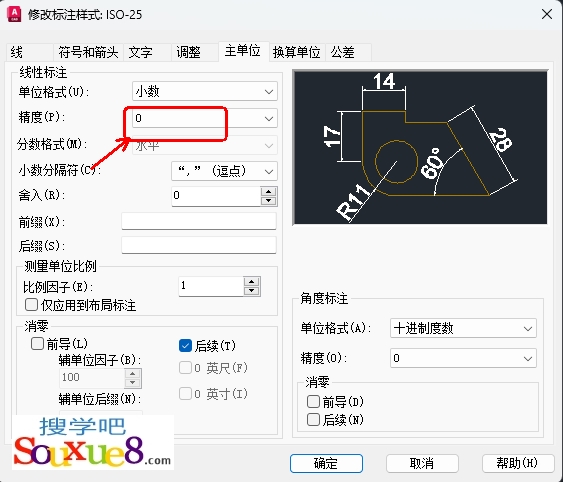一、设置文本样式:
下面列出一些本练习中的格式,请按如下进行设置:文本高度一般注释为7mm,零件名称0mm,图标栏和会签栏中其他文字为5mm,尺寸文字5mm,线型比例为1,图纸空间线型比例,单位十进制,小数点后0位,角度小数点后0位。
可以生成4种文字样式,分别用于一般注释、标题块中零件名、标题块注释及尺寸标注。
1.单击AutoCAD2023中文版“默认”选项卡“注释”面板中的“文字样式”按钮。
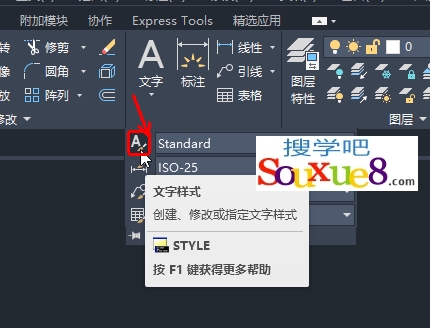
2.打开“文字样式”对话框,“新建”按钮,系统打开“新建文字样式”对话框,接受默认的“样式1”文字名,单击“确定”按钮,如图所示。
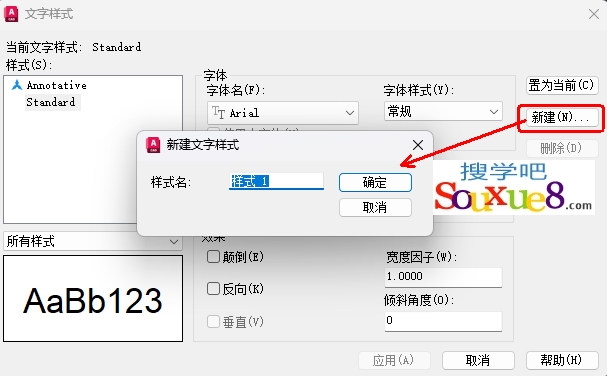
3.系统返回到“文字样式”对话框,在“字体名”下拉列表框中选择“宋体”选项;在“宽度因子”文本框中输入1.0;将文字“高度”设置为5,如图所示。单击“应用”按钮,AutoCAD2023中文版其他文字样式类似设置。
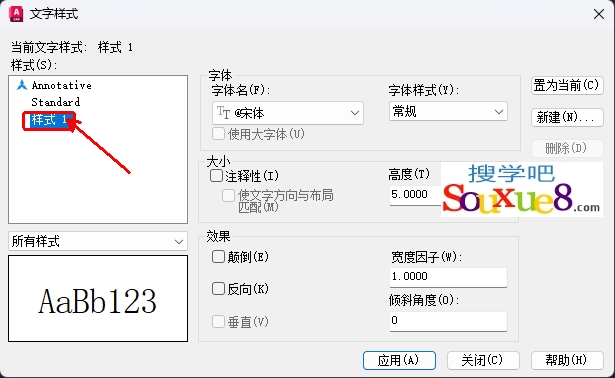
二、设置尺寸标注样式:
1.单击“默认”选项卡“注释”面板中的“标注样式”按钮,打开“标注样式管理器”对话框,如图所示。在“预览”显示框中显示出标注样式的预览图形。
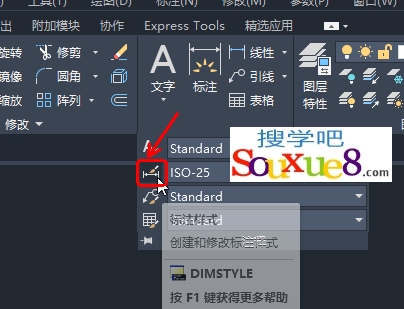
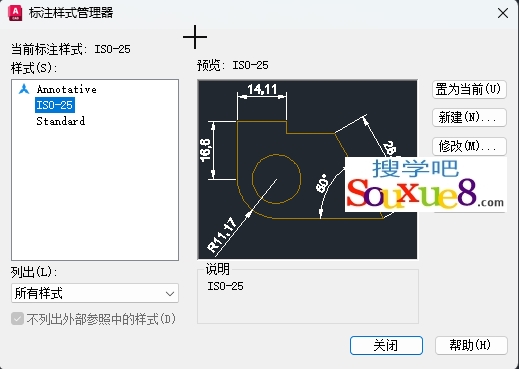
2.根据前面的约定,单击AutoCAD2023中文版“修改”按钮,打开“修改标注样式”对话框,在该对话框中对标注样式的选项按照需要进行修改,如图所示。在“线”选项卡中,设置“颜色”和“线宽”为ByBlock ,“基线间距”为6,其他不变。
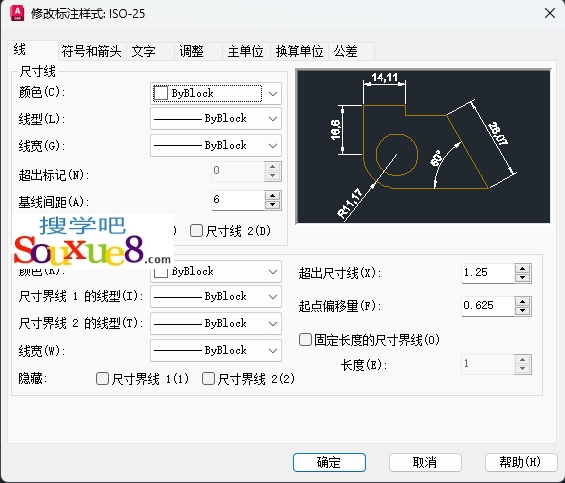
3.在“符号和箭头”选项卡中,设置“箭头大小”为1,其他不变。
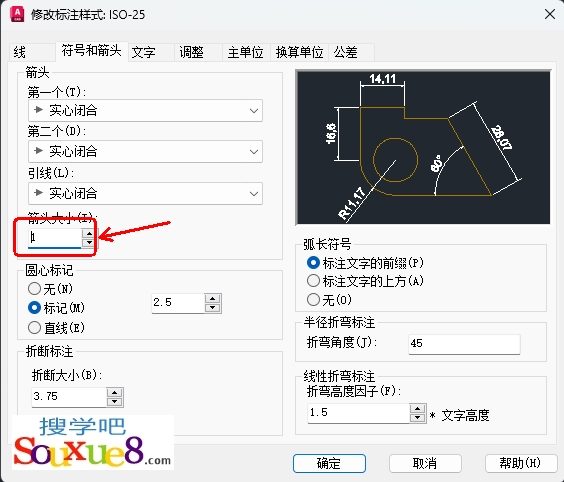
4.在“文字”选项卡中,设置“颜色”为ByBlock ,“文字高度”为5,AutoCAD2023中文版其他不变。
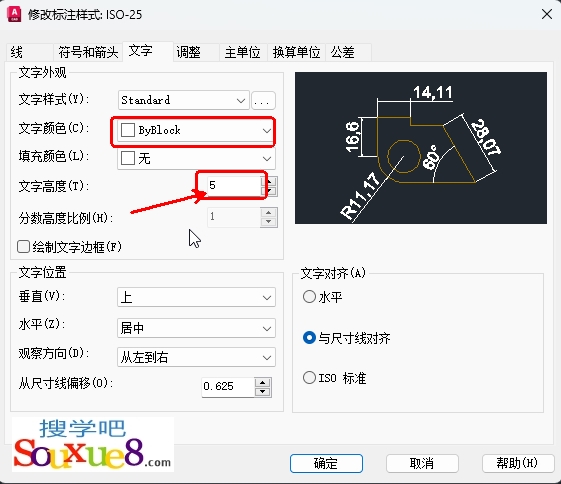
5.在AutoCAD2023中文版“主单位”选项卡中,设置“精度”为0,其他不变。